ps合成在空中飞舞的天使舞者(5)
来源:修饰论坛
作者:四夕
学习:1237人次
Step 9
开的玫瑰照片,切出一块,作物它,然后去编辑>定义画笔名称则上升。
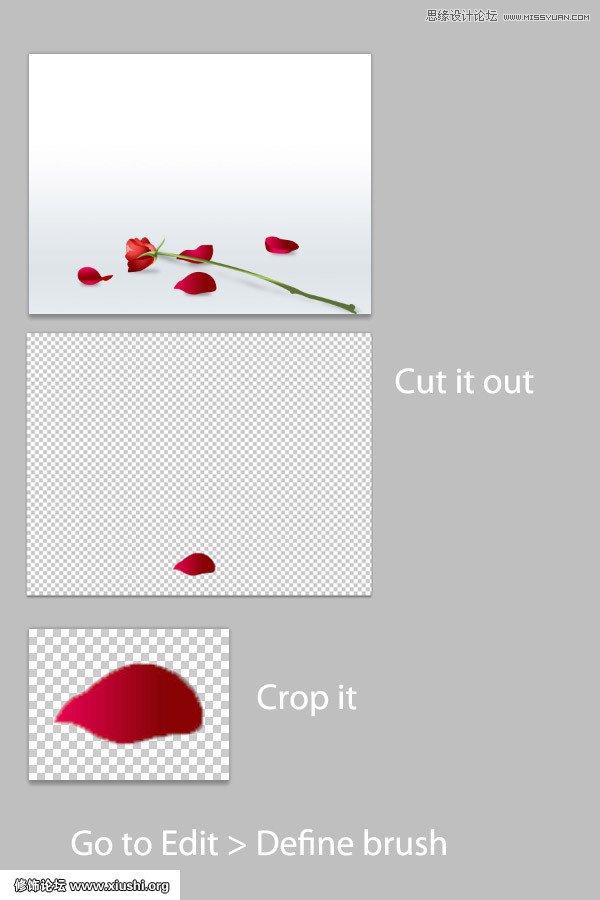
现在回到你的工作文件,选择画笔工具(B),选择您刚才创建的玫瑰刷,打开画笔面板,并使用下面的设置。
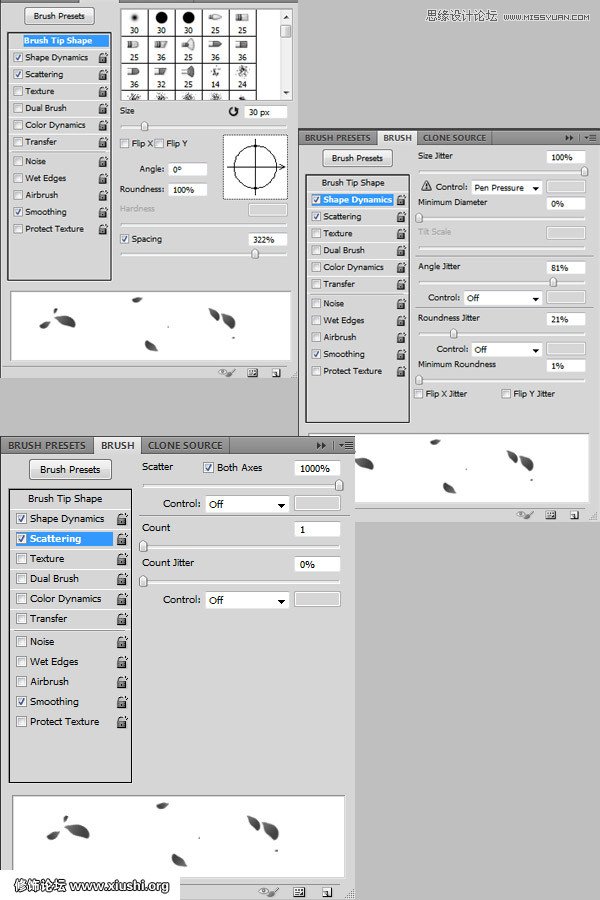
创建一个新层,并把它带到前面。选择红色,颜色橙,玫瑰,她的身体后,她的手,画件。

Step 10
去图层>新建调整图层>色彩平衡。做了三次,使三种颜色平衡层。使用下面的设置。
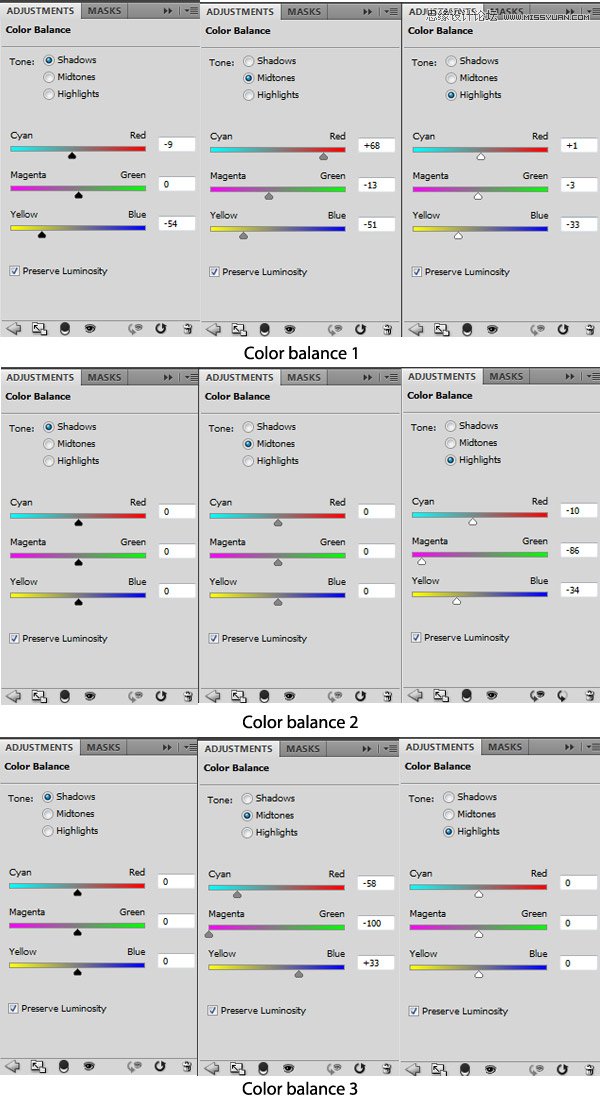

学习 · 提示
相关教程
关注大神微博加入>>
网友求助,请回答!







